-Музыка
- Buddha-Bar - El Corazon
- Слушали: 91 Комментарии: 2
- Саундтрек к фильму
- Слушали: 162 Комментарии: 4
- Enigma
- Слушали: 3404 Комментарии: 4
- Восточная музыка релакс
- Слушали: 1937 Комментарии: 2
- И снова Джеймс Бонд
- Слушали: 34 Комментарии: 0
-Приложения
 ОткрыткиПерерожденный каталог открыток на все случаи жизни
ОткрыткиПерерожденный каталог открыток на все случаи жизни Онлайн-игра "Empire"Преврати свой маленький замок в могущественную крепость и стань правителем величайшего королевства в игре Goodgame Empire.
Строй свою собственную империю, расширяй ее и защищай от других игроков. Б
Онлайн-игра "Empire"Преврати свой маленький замок в могущественную крепость и стань правителем величайшего королевства в игре Goodgame Empire.
Строй свою собственную империю, расширяй ее и защищай от других игроков. Б Онлайн-игра "Большая ферма"Дядя Джордж оставил тебе свою ферму, но, к сожалению, она не в очень хорошем состоянии. Но благодаря твоей деловой хватке и помощи соседей, друзей и родных ты в состоянии превратить захиревшее хозяйст
Онлайн-игра "Большая ферма"Дядя Джордж оставил тебе свою ферму, но, к сожалению, она не в очень хорошем состоянии. Но благодаря твоей деловой хватке и помощи соседей, друзей и родных ты в состоянии превратить захиревшее хозяйст Всегда под рукойаналогов нет ^_^
Позволяет вставить в профиль панель с произвольным Html-кодом. Можно разместить там банеры, счетчики и прочее
Всегда под рукойаналогов нет ^_^
Позволяет вставить в профиль панель с произвольным Html-кодом. Можно разместить там банеры, счетчики и прочее Я - фотографПлагин для публикации фотографий в дневнике пользователя. Минимальные системные требования: Internet Explorer 6, Fire Fox 1.5, Opera 9.5, Safari 3.1.1 со включенным JavaScript. Возможно это будет рабо
Я - фотографПлагин для публикации фотографий в дневнике пользователя. Минимальные системные требования: Internet Explorer 6, Fire Fox 1.5, Opera 9.5, Safari 3.1.1 со включенным JavaScript. Возможно это будет рабо
-Всегда под рукой
-Метки
12 12тилетний цикл being divine divine human being nameнование анекдот бог видео впечатления выпечка вязание гармония гороскоп деймон демон джа джива дневник добро единение единое единство жена женчина женщина жива жизнь записи здоровье зло истинный человек история комментарии комменты кошка красота лиру любовь люди молитва муж мужчина мысли он она оформление пасха печенье пирог помощь поток мыслей притча работа равенство радость разделители различие разтождествление рамочка рамочки растождествление рецепт рецепты рожденный ротшильд самопределение свет сказки смайлики смерть совет советы солнце стих суть сущность счастье тест торт удивительное улыбнись фио фоны фото фраза фразы целое частное человек человеческое существо чувства шахматы эмоции юмор
-Рубрики
- Советы, рецепты, секреты (375)
- Для здоровья (104)
- Выпечка и кондитерка (80)
- Блюда горячие (61)
- Разные советы (60)
- Рукоделие (54)
- Блюда холодные (46)
- Оформление блюд (18)
- Напитки безалкогольные (9)
- Печенье ПУГОВКИ (7)
- Бутерброды (5)
- Варенье, консервирование (4)
- Супы, борщи (3)
- Печенье (карандаши, чайные пакетики, арбузные доль (3)
- Блюда из лаваша (3)
- Напитки алкогольные (2)
- Потоки моих личных мыслей © (313)
- оформление блога (224)
- смайлики и комменты (59)
- Рамочки (44)
- Картинки (23)
- Уроки Лиру (21)
- Фоны (20)
- Разделители (15)
- Спасибки (13)
- Букеты (12)
- Кнопочки, стрелочки, переходы (3)
- Уголки (2)
- Удивительное рядом, разное (224)
- Улыбнись (192)
- Социум (169)
- Энергетика, астрология, познание жизни и себя (128)
- Притчи, афоризмы, мудрые фразы (120)
- Тесты и гадания (88)
- Вселенная (80)
- Мужчина и женщина (73)
- Вера и религии (69)
- Красота (56)
- Культура народов, традиции (55)
- Славяно-арийское (10)
- Изучение языков (53)
- Русский язык (24)
- Санскрит (10)
- Руны (9)
- Каруны (4)
- Английский язык (4)
- Эсперанто (3)
- Любовь (42)
- Видео (25)
- Ролики (12)
- Фильмы (7)
- Мультфильмы (6)
- Мы в ответе за тех, кого приручили (25)
- Творчество (24)
- История и литература (22)
- Сотворение мира (13)
- iPad (12)
- Музыка (9)
- Релакс (2)
- Живопись, искусство (6)
- Нумерология (3)
- Эротическая нумерология (1)
-Ссылки
-Новости
-Поиск по дневнику
-Подписка по e-mail
-Друзья
Друзья онлайн
Н_НИНА
Друзья оффлайнКого давно нет? Кого добавить?
alla_sumeny
Arnusha
BARGUZIN
BraveDefender
crimeafrend
EFACHKA
esoterick
Florinella
Florsita
Greenali
heregirl
HUNTERMANIA
Ipola
Larmes_delicatesse
LediLana
Millli
natali_mogileu
OKSOMORON
OngoUdagan
Owesta
pmos_nmos
Purple_velvet
Queen_de_la_reanimaR
Rietta
RitmUspexa
Rost
Svetlana---
tantana
Tarelkin2
taviko
ValeZ
valyakarhenko
Антон_Земцов
Будмен
Вечерком
Вкусняшки_от_Белоснежки
Гаша-Макар
Доктор_Хаус_Ру
Душица
ЖЕНСКИЙ_БЛОГ_РУ
командир_дивизии
КРАСОТА_ЗДОРОВЬЯ
Лаурита_сказочница
ЛИЧНЫЕ_ОТНОШЕНИЯ
Любимая_Родимая
Мечтающая_Ирина
МилаЯ__Людмила
Руслан_Еслюк
СЕМЬЯ_И_ДЕТИ
Таточка-Танюша
-Постоянные читатели
Apple_of_Eve HUNTERMANIA Ipola LediLana Millli OKSOMORON OngoUdagan Purple_velvet Queen_de_la_reanimaR Romualdovna SITAAR XMELY-9 aliska20067 amazonka1976 crimeafrend elenaalex961 konva larisa037 lbfyf palm82 shilyu sveta-998 tysenka valery14 valyakarhenko Валерия_Зим Галина_Викторовна Гаша-Макар ЕлешаШ КРАСОТА_ЗДОРОВЬЯ Ксюня_Ж Лаурита_сказочница Любимая_Родимая Людочка_Вершинина МелкаяПакость Мимися Мир_женщины Натальюшка_12 Нинэль777 Нэнси5 Ратна Рэмка СЧАСТЬЕ-_МОЙ_СИМВОЛ_ЖИЗНИ СчастьеМое Таточка-Танюша Ульяна_Скапцова жанна_1970 ирина_52 командир_дивизии наталия29
-Сообщества
Участник сообществ
(Всего в списке: 12)
BeautyMania
Радуга_женственности
ХоЧуНиМаГУ
Обречены_на_Счастье
Диабеткафе
Интерьер
Пернатые_любимцы
DitaVonTeese_Fans
Прогулки_по_планете
Пойдем_поедим
Моя_кулинарная_книга
Только_для_женщин
Читатель сообществ
(Всего в списке: 6)
allss
Fashion_TIME_JM
Релакс_и_вдохновение
WiseAdvice
О_Самом_Интересном
_СТРАНА_ЧУДЕС_
-Статистика
Устанавливаем и используем TOR |
Цитата сообщения Rost
Устанавливаем и используем TOR
Специально для тех, кто хочет не зависеть от своего государства, своего провайдера, своего админа и т.д. А также для тех, кто не хочет, чтобы их "узнавали по IP".
Сегодня расскажу про "проект Tor". В первой части расскажу, как и откуда скачать программу. Во второй части расскажу, как её поставить. В третьей - как запускать и пользоваться. В четвёртой - как настроить браузер Opera для работы с Tor.
Но сначала расскажу немного простыми словами, что такое "TOR". TOR - это аббревиатура от английского "The Onion Router" ("луковый роутинг"). Что это такое?
Вот что написано в wiki:
Какие задачи может решить Tor?
1. Посещение сайтов, заблокированные вашим государством, провайдером или системным администратором. Например, с помощью Tor легко можно зайти на Одноклассники или Вконтакте, как бы их не блокировало ваше руководство и администраторы.
2. Tor может работать даже через прокси (!!!).
3. Через Tor можно пустить трафик ваших IM (instant messenger), таких как ICQ, Mailru-агент, джаббер и т.д., даже если они у вас на работе заблокированы.
4. Tor не требует установки. Поэтому можно не бояться запрета на установку программ, которую поставил системный администратор.
Таким образом, Tor - эта реальная панацея от всех запретов с одной стороны и нарушением анонимности - с другой. Если вы решили, что вам это нужно, самое время его скачать, поставить и начать использовать.
Часть 1. Скачиваем Tor
Tor, как и любую другую программу, лучше всего скачать с её официального сайта.
Официальный сайт Tor находится по адресу torproject.org.
Там надо найти эту картинку и нажать то, что обвёл красной рамкой:

На открывшейся странице обратите внимание на то, что обвёл синей рамкой:

Надо выбрать "Русский":

Вот теперь можно нажать на оранжевую кнопку с надписью "Download" и скачать Tor на русском языке. В настоящее время размер установщика составляет примерно 22 Мбайта.
Часть 2. Устанавливаем Tor
Начну со странной фразы: "Tor не требует установки". Да-да! Тот файл, который вы скачали на самом деле - самораспаковывающийся архив. При запуске он спросит, куда распаковаться:

Нажмите на кнопку " ", выберите каталог для распаковки. Внимание! Повторяю в 3-ий раз: Tor не требует установки, и вы можете запускать его даже с флешки! Поэтому можно его разархивировать даже на флешку. После выбора каталога, нажмите на кнопку "
", выберите каталог для распаковки. Внимание! Повторяю в 3-ий раз: Tor не требует установки, и вы можете запускать его даже с флешки! Поэтому можно его разархивировать даже на флешку. После выбора каталога, нажмите на кнопку " ".
".
Программа будет какое-то время распаковываться:

После распаковки в том каталоге, который вы выбрали, появится каталог "Tor Browser":

Внутри него есть файл с названием "Start Tor Browser":

Собственно вот и всё. Можно запускать Tor.
Часть 3. Запускаем Tor
Тут всё просто! Помните файл "Start Tor Browser" из части №2? Запустите его!
Какое то время программа будет совершать какие-то шаманские действия:

Сразу предупрежу, первый запуск проходит очень долго. Но потом вы после ожидания увидите это:

Обратите внимание на синюю рамку. Эта зелёная луковица говорит о том, что Tor заработал. Из настроек рекомендую обратить внимание на галочку "Показывать это окно при запуске" (красная рамка). Рекомендую эту галочку снять. Всё равно всегда после начала работы Tor будет запускаться браузер "Mozilla Firefox" (переносная версия которого идёт вместе с программой).
Кроме того, иконка Tor-а размещается в трее и может принимать один из следующих видов: - Tor запускается;
- Tor запускается;  - Tor работает;
- Tor работает;  - Tor остановлен.
- Tor остановлен.
После запуска Tor-a браузер будет показывать примерно такое окно:

Собственно, если вы увидели такое окно, можете начинать радоваться и пользоваться Tor для своих нужд.
Но тут есть одна проблема: это можно делать только в браузере Mozilla Firefox. Мало того, этот браузер должен быть запущен. Ведь стоит закрыть браузер, Tor тоже закроется. Поэтому поставил в этот браузер дополнение "Minimize to tray" (пусть там лежит). А сам настроил одну из своих Opera на работу с ним. И сейчас научу, как это сделать.
Часть 4. Настраиваем Оперу для работы с Tor
Определить, работает ли Tor в вашем браузере или нет, можно нажав на эту волшебную ссылку: https://check.torproject.org/?lang=ru.
Вот что показал мне браузер Opera:

Не работает... Но, как говорят в армии, не хочешь - научим, не можешь - заставим.
Идём в настройки Оперы:

Для этого надо нажать на кнопку "Opera" сверху слева у браузера (синяя рамка), в выпадающем меню выбрать пункт "Настройки" (красная рамка), а потом пункт "Общие настройки" (зелёная рамка). Или просто нажать "Ctrl + F12".
Попадёте в настройки Оперы:

Тут надо выбрать последнюю справа вкладку "Расширенные".
Теперь надо выбрать вкладку "Сеть":

Там нажать на кнопку " ":
":

Теперь вам необходимо заполнить всё так, как показано на скриншоте ниже:
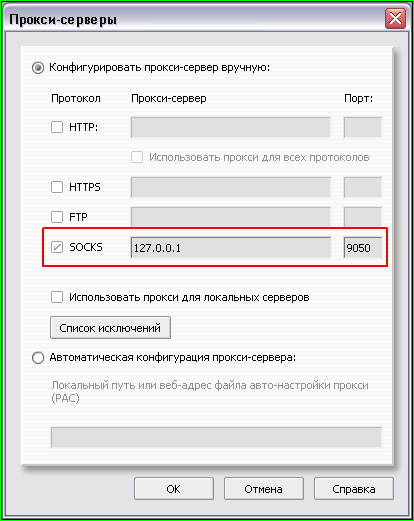
После этого нажмите на кнопку "OK" и перегрузите Оперу (закройте и откройте).
Проверяем браузер теперь с помощью волшебной ссылки. Всё в порядке!

Теперь отвечу на вопросы, которые вы мне зададите.
1. Можно ли использовать для Tor другие браузеры (например, Google Chrome)?
Описание расширения для браузера Google Chrome можно найти тут.
Параметры прокси-сервера для использования Tor: адрес: "127.0.0.1", порт "9050".
2. Можно ли использоваться другие программы для работы через Tor?
Конечно! Но они или должны поддерживать работу через прокси сервер Sock4 или Sock5, или для их работы надо использовать какую-нибудь программу (например, FreeCap).
3. Обещали рассказать про недостатки, и не рассказали!
Основной недостаток примерно такой же, как у программы работы через VPN TunnelBear: уменьшается скорость Интернет.
Второй недостаток: необходимость держать в трее браузер Mozilla Firefox.
Третий недостаток очевиден: просто интегрируется и работает только с браузерами Mozilla Firefox и Opera.
Update
Копия этого сообщения в блогах на mail.ru: http://blogs.mail.ru/mail/rost_sl/675293636F9930D6.html
Копия этого сообщения в блогах на Яндексе: http://rostislav.ya.ru/replies.xml?item_no=15001
Другие сообщения по этой теме:Как установить и работать с TOR? Используем TOR для любого браузера или программы

LI 5.09.15
Сегодня расскажу про "проект Tor". В первой части расскажу, как и откуда скачать программу. Во второй части расскажу, как её поставить. В третьей - как запускать и пользоваться. В четвёртой - как настроить браузер Opera для работы с Tor.
Но сначала расскажу немного простыми словами, что такое "TOR". TOR - это аббревиатура от английского "The Onion Router" ("луковый роутинг"). Что это такое?
Вот что написано в wiki:
С помощью Tor пользователи могут сохранять анонимность при посещении веб-сайтов, публикации материалов, отправке сообщений и при работе с другими приложениями. Технология Tor также обеспечивает защиту от механизмов анализа трафика, которые ставят под угрозу не только анонимность пользователя, но также конфиденциальность бизнес-данных, деловых контактов и др.То есть, никто, кроме вас, не будет знать, кто вы, откуда вы, и куда ходили в Интернете. Это - плюсы. Минусы? Минусы тоже есть, но о них - позже.
Какие задачи может решить Tor?
1. Посещение сайтов, заблокированные вашим государством, провайдером или системным администратором. Например, с помощью Tor легко можно зайти на Одноклассники или Вконтакте, как бы их не блокировало ваше руководство и администраторы.
2. Tor может работать даже через прокси (!!!).
3. Через Tor можно пустить трафик ваших IM (instant messenger), таких как ICQ, Mailru-агент, джаббер и т.д., даже если они у вас на работе заблокированы.
4. Tor не требует установки. Поэтому можно не бояться запрета на установку программ, которую поставил системный администратор.
Таким образом, Tor - эта реальная панацея от всех запретов с одной стороны и нарушением анонимности - с другой. Если вы решили, что вам это нужно, самое время его скачать, поставить и начать использовать.
Часть 1. Скачиваем Tor
Tor, как и любую другую программу, лучше всего скачать с её официального сайта.
Официальный сайт Tor находится по адресу torproject.org.
Там надо найти эту картинку и нажать то, что обвёл красной рамкой:

На открывшейся странице обратите внимание на то, что обвёл синей рамкой:

Надо выбрать "Русский":

Вот теперь можно нажать на оранжевую кнопку с надписью "Download" и скачать Tor на русском языке. В настоящее время размер установщика составляет примерно 22 Мбайта.
Часть 2. Устанавливаем Tor
Начну со странной фразы: "Tor не требует установки". Да-да! Тот файл, который вы скачали на самом деле - самораспаковывающийся архив. При запуске он спросит, куда распаковаться:

Нажмите на кнопку "
 ", выберите каталог для распаковки. Внимание! Повторяю в 3-ий раз: Tor не требует установки, и вы можете запускать его даже с флешки! Поэтому можно его разархивировать даже на флешку. После выбора каталога, нажмите на кнопку "
", выберите каталог для распаковки. Внимание! Повторяю в 3-ий раз: Tor не требует установки, и вы можете запускать его даже с флешки! Поэтому можно его разархивировать даже на флешку. После выбора каталога, нажмите на кнопку " ".
".Программа будет какое-то время распаковываться:

После распаковки в том каталоге, который вы выбрали, появится каталог "Tor Browser":

Внутри него есть файл с названием "Start Tor Browser":

Собственно вот и всё. Можно запускать Tor.
Часть 3. Запускаем Tor
Тут всё просто! Помните файл "Start Tor Browser" из части №2? Запустите его!
Какое то время программа будет совершать какие-то шаманские действия:

Сразу предупрежу, первый запуск проходит очень долго. Но потом вы после ожидания увидите это:

Обратите внимание на синюю рамку. Эта зелёная луковица говорит о том, что Tor заработал. Из настроек рекомендую обратить внимание на галочку "Показывать это окно при запуске" (красная рамка). Рекомендую эту галочку снять. Всё равно всегда после начала работы Tor будет запускаться браузер "Mozilla Firefox" (переносная версия которого идёт вместе с программой).
Кроме того, иконка Tor-а размещается в трее и может принимать один из следующих видов:
 - Tor запускается;
- Tor запускается;  - Tor работает;
- Tor работает;  - Tor остановлен.
- Tor остановлен.После запуска Tor-a браузер будет показывать примерно такое окно:

Собственно, если вы увидели такое окно, можете начинать радоваться и пользоваться Tor для своих нужд.
Но тут есть одна проблема: это можно делать только в браузере Mozilla Firefox. Мало того, этот браузер должен быть запущен. Ведь стоит закрыть браузер, Tor тоже закроется. Поэтому поставил в этот браузер дополнение "Minimize to tray" (пусть там лежит). А сам настроил одну из своих Opera на работу с ним. И сейчас научу, как это сделать.
Часть 4. Настраиваем Оперу для работы с Tor
Определить, работает ли Tor в вашем браузере или нет, можно нажав на эту волшебную ссылку: https://check.torproject.org/?lang=ru.
Вот что показал мне браузер Opera:

Не работает... Но, как говорят в армии, не хочешь - научим, не можешь - заставим.
Идём в настройки Оперы:

Для этого надо нажать на кнопку "Opera" сверху слева у браузера (синяя рамка), в выпадающем меню выбрать пункт "Настройки" (красная рамка), а потом пункт "Общие настройки" (зелёная рамка). Или просто нажать "Ctrl + F12".
Попадёте в настройки Оперы:

Тут надо выбрать последнюю справа вкладку "Расширенные".
Теперь надо выбрать вкладку "Сеть":

Там нажать на кнопку "
 ":
":
Теперь вам необходимо заполнить всё так, как показано на скриншоте ниже:
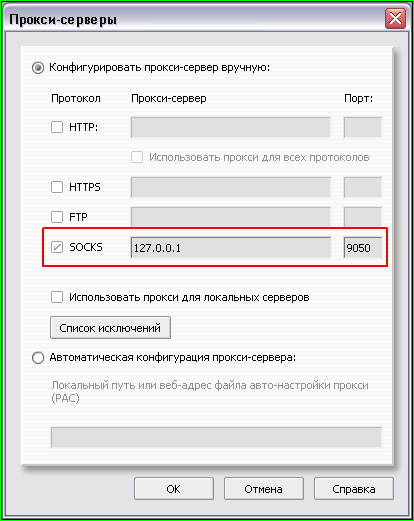
После этого нажмите на кнопку "OK" и перегрузите Оперу (закройте и откройте).
Проверяем браузер теперь с помощью волшебной ссылки. Всё в порядке!

Теперь отвечу на вопросы, которые вы мне зададите.
1. Можно ли использовать для Tor другие браузеры (например, Google Chrome)?
Описание расширения для браузера Google Chrome можно найти тут.
Параметры прокси-сервера для использования Tor: адрес: "127.0.0.1", порт "9050".
2. Можно ли использоваться другие программы для работы через Tor?
Конечно! Но они или должны поддерживать работу через прокси сервер Sock4 или Sock5, или для их работы надо использовать какую-нибудь программу (например, FreeCap).
3. Обещали рассказать про недостатки, и не рассказали!
Основной недостаток примерно такой же, как у программы работы через VPN TunnelBear: уменьшается скорость Интернет.
Второй недостаток: необходимость держать в трее браузер Mozilla Firefox.
Третий недостаток очевиден: просто интегрируется и работает только с браузерами Mozilla Firefox и Opera.
Update
Копия этого сообщения в блогах на mail.ru: http://blogs.mail.ru/mail/rost_sl/675293636F9930D6.html
Копия этого сообщения в блогах на Яндексе: http://rostislav.ya.ru/replies.xml?item_no=15001
Другие сообщения по этой теме:

LI 5.09.15
Серия сообщений "Уроки Лиру":
Часть 1 - Шпаргалка кодов
Часть 2 - Всё, что вы хотели знать о ЛиРу, но... (Самый полный FAQ по ЛиРу)
...
Часть 18 - Черновик глючит только у меня или нет?
Часть 19 - Используем TOR для любого браузера или программы
Часть 20 - Устанавливаем и используем TOR
Часть 21 - Как поставить печатные (угловые) кавычки
| Комментировать | « Пред. запись — К дневнику — След. запись » | Страницы: [1] [Новые] |






